شاید برای شما هم پیش آمده باشد که در زمان هایی نتوانید تلفن همراه خود را پاسخ دهید و یا شاید نخواهید در هنگام خواب تلفن شما زنگ بخورد. حتی ممکن است شما اصلا حوصله کسی را نداشته باشید و نخواهید تلفن های او را پاسخ دهید. برخی افراد در این مواقع تلفن خود را در حالت پرواز میگذارند که این کار بسیار محدود کننده است و همانطور که میدانید حتی اتصال اینترنت شما نیز قطع می شود. پیشنهاد ما در اینگونه موارد فعالسازی حالت Do Not Disturb هست. در ادامه با فراسیب همراه باشید…
حالت Do Not Disturb چیست و چه کاری انجام میدهد؟
Do Not Disturb یا بطور مخفف DND قابلیتی است که به شما این امکان را میدهد شما تلفن همراه خود را از دسترس خارج کنید و اگر کسی با شما تماس گرفت برای او پیغام «مخاطب در دسترس نیست» در گوشی پخش شود و برای شما فقط اعلان تماس از دست رفته فرستاده میشود.
این قابلیت از iOS 6 به بعد در دیوایس های اپلی گنجانده شد و به سرعت به یکی از محبوب ترین قابلیت ها ها تبدیل شد. خیلی از کاربران اپل از این قابلیت نا آگاه اند و این نا آگاهی باعث میشود که نتوانند از این قابلیت استفاده کنند. در ادامه نحوه فعالسازی و استفاده بهتر از این قابلیت را بازگو میکنیم.
آموزش فعالسازی Do Not Disturb در آیفون
روش اول: از طریق کنترل سنتر
تنها کافیست در کنترل سنتر دستگاه خودتون آیکن رو لمس کنید تا به حالت
تغییر پیدا کند و فعال شود. همچنین میتوانید با نگهداشتن و فشار دادن این آیکن حالت Do Not Disturb را کمی تغییر دهید. همانند تصویر زیر:
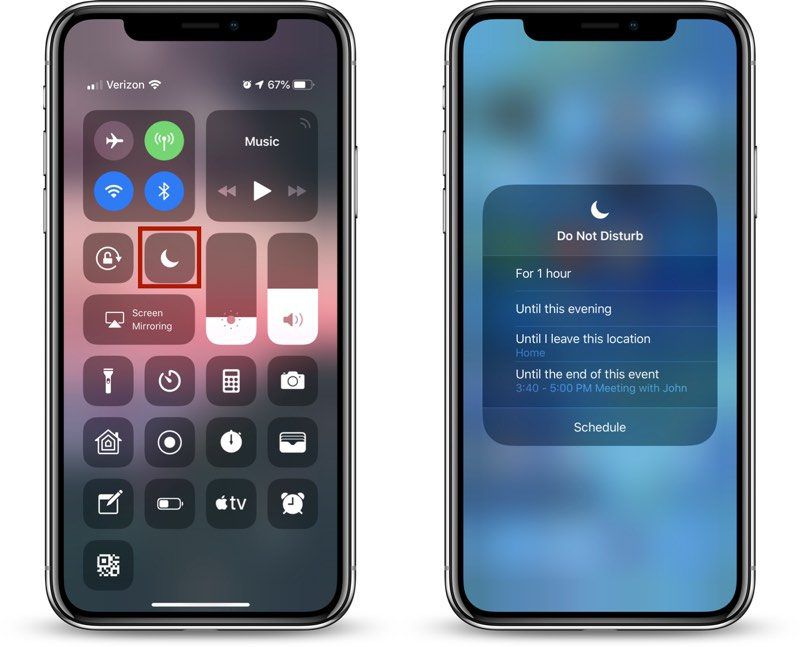
Do Not Disturb چیست | Do Not Disturb در آیفون
روش دوم: از طریق تنظیمات دستگاه
در مسیر Settings > Do Not Disturb میتوانید تاگل Do Not Disturb را روشن کنید تا دستگاه در این حالت قرار بگیرد.
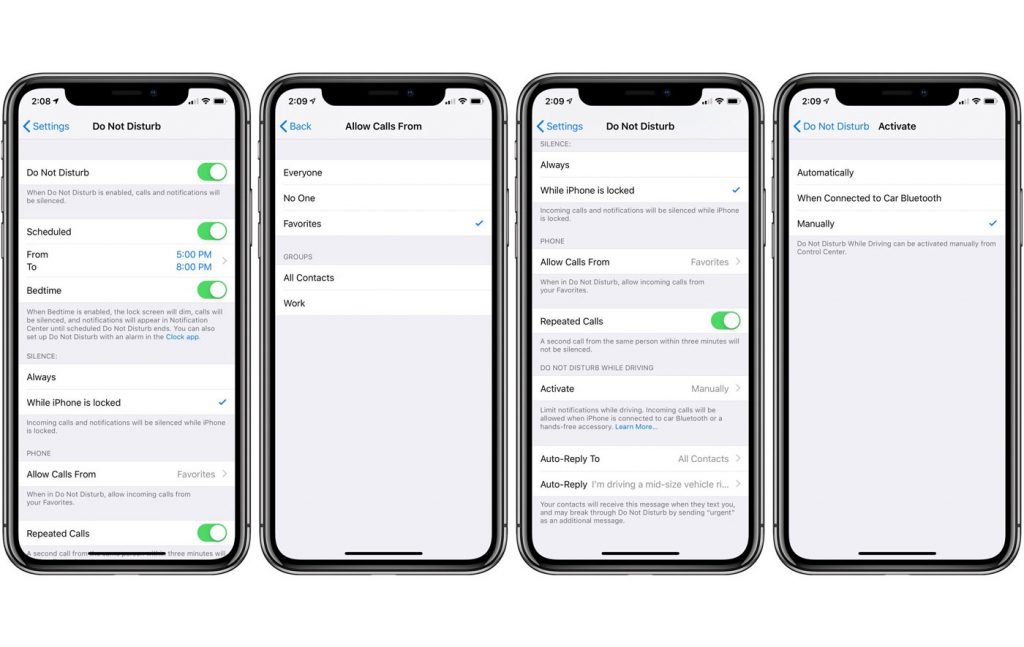
Do Not Disturb چیست | Do Not Disturb در آیفون
تنظیمات بخش Do Not Disturb
- گزینه Scheduled : با فعالسازی این مورد میتوانید حالت Do Not Disturb را زمان بندی کنید که در ساعات مشخص فعال باشد.
- گزینه Silent : این مورد دارای دو حالت Always و While iPhone is Locked است که وضعیت فعال بودن حالت Do Not Disturb را مشخص میکند.
- گزینه Allow Calls From : در این بخش میتوانید وضعیت دریافت تماس همیشگی از مخاطبین خودتون رو مشخص کنید، آیا از همه میخواهید هنگام فعال بودن حالت Do Not Disturb تماس دریافت کنید یا از هیچکسی تماسی نداشته باشید و یا فقط از افراد موجود در لیست Favorites دفترچه تلفن میخواهید تماس دریافت کنید.
- گزینه Repeated Calls : با فعالسازی این مورد این امکان را فراهم میکنید اگر شخصی با شما در کمتر از ۳ دقیقه ۲ بار تماس گرفت دستگاه شما زنگ بخورد.
- گزینه Do Not Disturb While Driving : این مورد همانطور که از اسمش مشخص هست حالت Do Not Disturb را هنگام رانندگی فعال میکند تا اگر دستگاه شما حین رانندگی زنگ خورد حواستان به آن پرت نشود. این بخش دارای ۳ حالت Automatically ، When Connected to Car Bluetooth و Manually میباشد.
وضعیت هر سه حالت مشخص هستند و نیاز به توضیح خاصی ندارند، اما پیشنهاد میشود Do Not Disturb While Driving را روی حالت Manually قرار بدهید و در صورت نیاز آنرا فعال کنید چرا که حتی اگر شما در حال رانندگی هم نباشید Do Not Disturb فعال میشود و این موضوع میتواند اذیت کننده باشد. همچنین در حالت Always دستگاه هرگاه حرکت یکنواخت تشخیص دهد Do Not Disturb را فعال میکند. - گزینه Activate With CarPlay : این گزینه داخل بخش Do Not Disturb While Driving قرار دارد و میتوانید با فعالسازی این گزینه، تعیین کنید Do Not Disturb هنگامی که به CarPlay متصل هستید فعال شود.
- گزینه Auto-Reply To : با فعالسازی این مورد میتوانید به افرادی هنگام فعال بودن Do Not Disturb در حین رانندگی به شما پیامک میدهند یک پاسخ بصورت خودکار ارسال کنید.
- گزینه Auto-Reply : در صورت فعال بودن Auto-Reply To در این بخش میتوانید متن پیامک رو شخصی سازی کنید و هر متنی میخواهید پیامک شود را بنویسید.
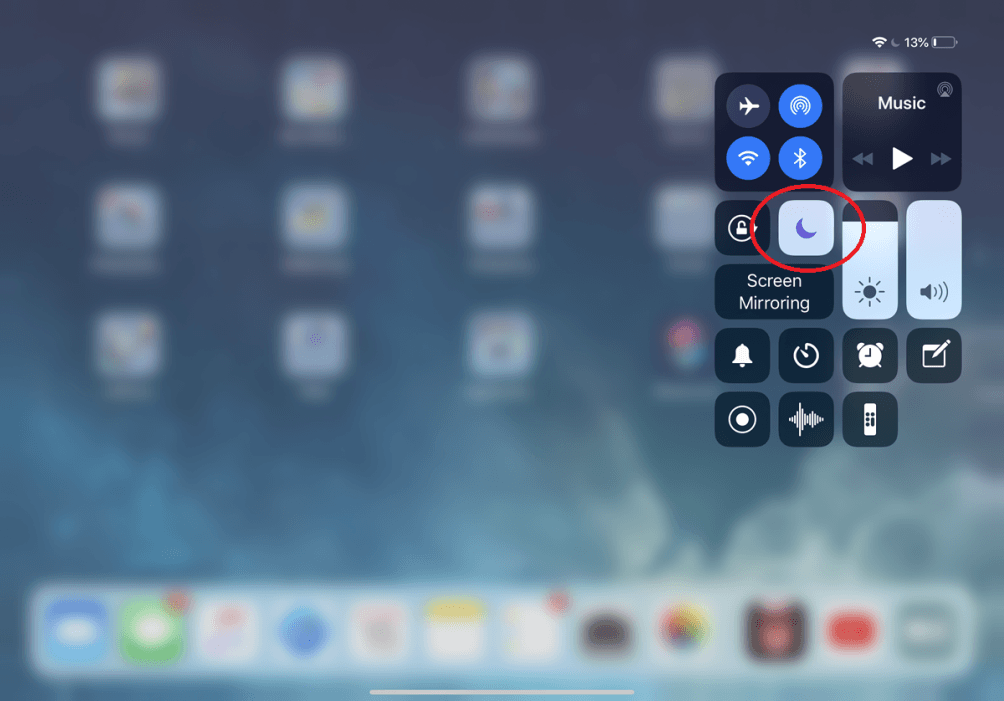
Do Not Disturb چیست | Do Not Disturb در آیپد
لازم به ذکر است گزینه Do Not Disturb While Driving را میتوانید در مسیر Settings > Control Center > Customize به کنترل سنتر دستگاه اضافه کنید و گزینه Do Not Disturb هم بطور پیشفرض در کنترل سنتر موجود هست.

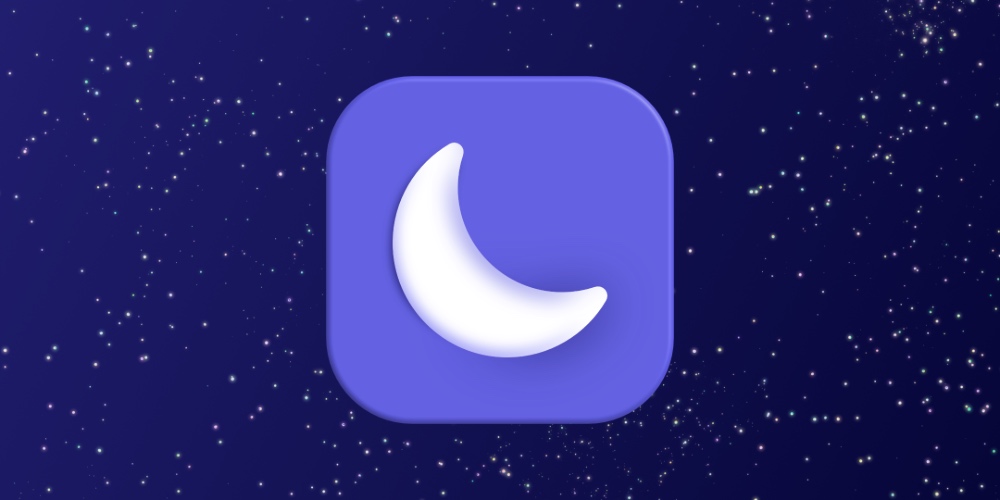



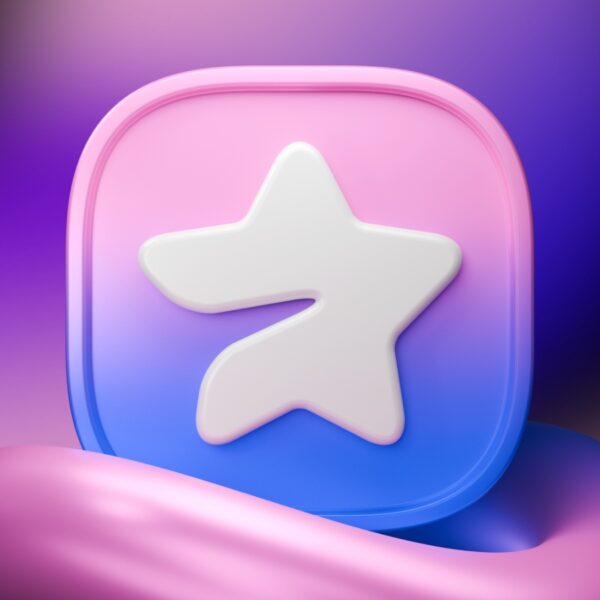
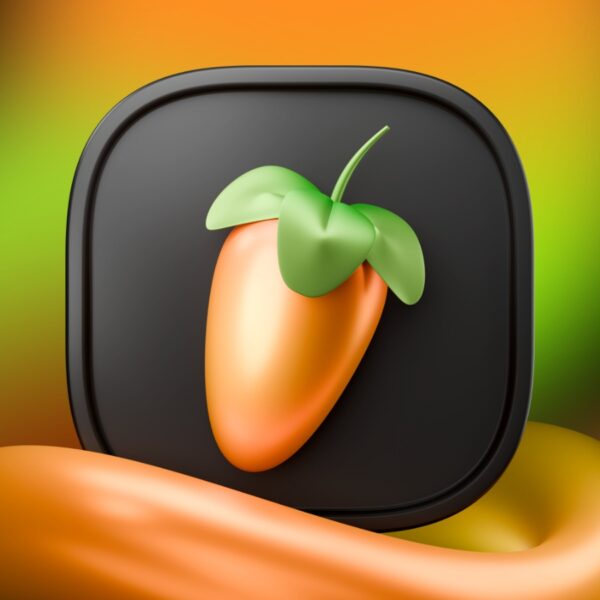
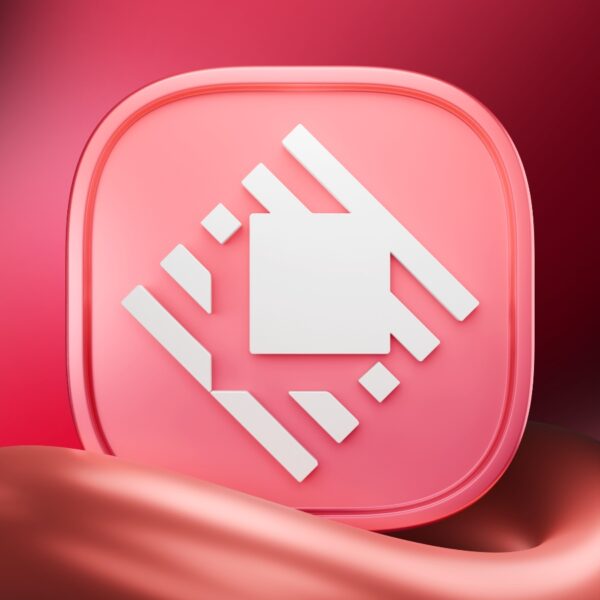
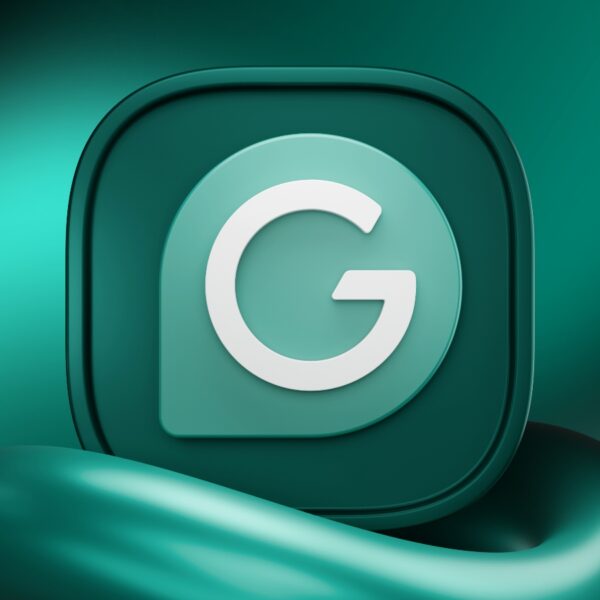

امتیاز بینندگان:4 ستاره
امتیاز بینندگان:5 ستاره
امتیاز بینندگان:4 ستاره